1. 개요 : https://www.babang9.com/258
3. 옵시디안 화면 구성 : https://www.babang9.com/262
옵시디안 설치를 하려면 홈페이지에 가서 다운로드하시면 됩니다.

인터넷 브라우저 주소창에 https://obsidian.md 로 접속하시면 됩니다.
그리고 하단에 [Get Obsidian for ~] 버튼을 누르시면 옵시디안 프로그램을 다운로드할 수 있습니다.
다운로드한 설치 파일을 더블클릭해서 설치를 완료하세요.
요금제

요금제는 크게 3가지로 구분됩니다.
결론부터 말씀드리면 무료도 충분하게 사용할 수 있습니다.
1. Personal 요금제 : 무료
- 개인 사용자에 대해서 100% 무료
- 계정이나 회원 가입을 요구하지 않음
- 플러그인과 API 접속
- 커뮤니티 지원
2. Catalyst 요금제 : 25달러(1회만 결제)
- 개발 지원
- 내부자 빌드에 대한 조기 접근
- 커뮤니티 안에서 특별 배지
- 독점적인 개발 채널에 대한 접근
3. Commercial 요금제 : 50달러(1년마다 1명씩 결제)
- 결제 전 14일 무료 평가판
- 상업적 사용
- 우선 지원
4. Publish 요금제 : 16달러(사이트 당 매월 청구)
- 기술적인 지식이 없이 웹사이트 서비스
- 노트를 선택적으로 게시
- 그래프 보기와 개요 제공
- 우선 이메일 지원
옵시디안 실행하기

옵시디안을 실행하면 보관함과 언어를 선택합니다.
우선 제일 하단에 있는 언어를 [한국어]로 변경합니다.
그리고 중간에 [새로운 보관함 만들기]를 생성하여 노트 보관함을 생성합니다.
보관함은 쉬게 설명을 하자면 앞으로 작성할 수많은 노트와 폴더를 담아둘 상자라고 생각하시면 됩니다.
우선, [생성] 버튼을 클릭합니다.
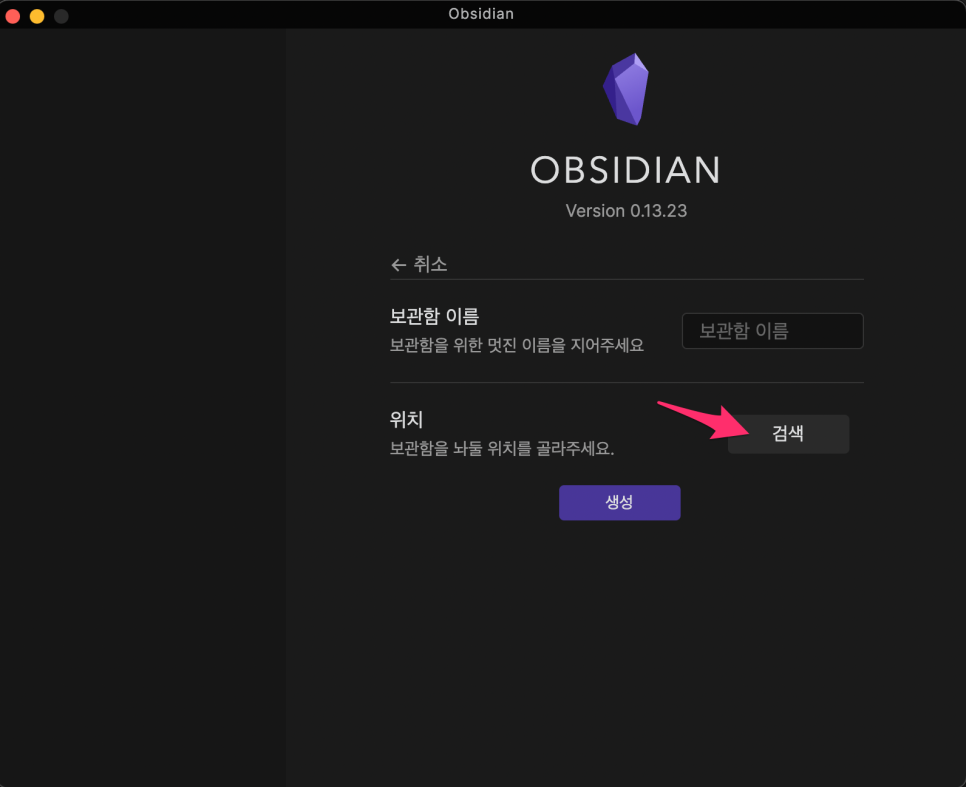
보관함이 저장될 위치를 [검색] 버튼을 선택하여 본인의 컴퓨터에 위치를 선정합니다.

보관함 이름은 [메모]라고 설정한 후에 하단에 [생성] 버튼을 클릭합니다.

왼쪽 상단에 보시면 방금 전에 만든 보관함(메모)이 생성되었습니다.
오늘은 간단하게 옵시디안을 설치하고 실행해 봤습니다.
'TECH' 카테고리의 다른 글
| 3. 옵시디안 화면 구성 (0) | 2022.02.11 |
|---|---|
| 아이폰 알람 음악 단축어 (0) | 2022.02.04 |
| 1. 이번에 메모 앱을 바꿨습니다 - 옵시디안 (0) | 2022.01.25 |
| 맥미니 외장하드 / SSD 케이스 + 허브 (1) | 2022.01.16 |
| LG 27인치 모니터 - 울트라HD 27UN880 (0) | 2022.01.15 |





댓글